 软件星级:3分
软件星级:3分
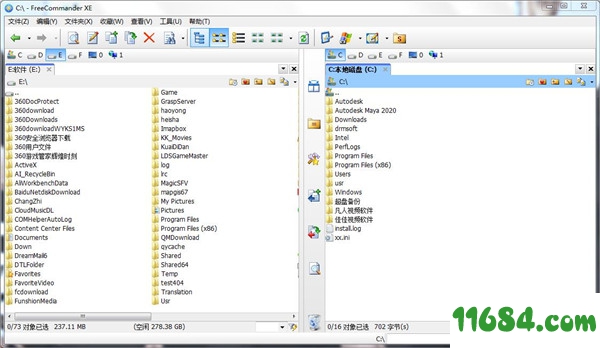
2.双面板。两个面板可以按水平、垂直两种模式显示
3.支持以目录树查看
4.带有标签页。也就是说,在一个面板中你还可以创建多个标签页来浏览不同的文件夹
5.支持md5校验
6.FreeCommander XE 2020支持处理zip等格式的压缩文件
7.文件夹同步
8.多种查看视图
9.截图
10.快速跳转到桌面
11.批量重命名
12.文件夹比较
两个界面默认是垂直排列,你也可以把它改成水平的样式。而对于目录树也是有支持的。
2、比较和同步功能。如果电脑上音乐文件夹中的歌曲数量和手机上的不同怎么办。这两个功能可以轻松帮你解决这个问题。
你只需要在两个面板中分别打开那两个文件夹。然后选择“文件夹”菜单中的“同步”,就会出现“同步目录”界面。点击“比较”就可以看出两边的差异。这个时候选择单边同步还是双向同步都是可以的。这个完全取决于你的想法。
而“文件夹”菜单中的“比较”,也具有差不多的功能。
3、FreeCommander XE 2020自带压缩/解压缩功能。对于zip、rar、cab格式的压缩包,可以像文件夹一样打开。而不需要求助专门的软件。
4、拆分文件和MD5校验功能。这个资源管理器,可以自己把一个文件拆分成带有自动合并功能的多个小文件。并且自带的校验功能就可以查看文件完整性。这两个功能都在“文件”菜单中。
5、FTP。这个对于网站的站长来说再好不过了。这样省的再去下载软件。
6、截屏。你可以选择是截取整个屏幕还是选择的区域。默认的快捷键是ctrl+shift+F10
支持最小化到系统托盘
也支持对启动之后进行最小化的设置
也支持关闭的时候,进行删除历史记录的操作
也可对自动保存进行设置
也支持对自动备份进行设置
也支持对项目进行快速的选择
还可对配置文件夹进行选择
也支持对地址栏进行快速的选择
也可对文件明后的大小进行设置